OSごとに手順が異なります。
ご利用のOSを確認し、以下をクリックしご覧ください。
・WindowsXP の場合はこちら
・Windows2000 の場合はこちら
・WindowsMe/98/95 の場合はこちら
※注意:上記手順は各ネットワークアダプタの設定になります。
設定の詳細に関しましてはそのネットワークアダプタの
メーカ様もしくはパソコンメーカ様にお問い合わせください。
≪WindowsXP の場合≫
1.[スタート]-[コントロールパネル]-([ネットワークと
インターネット接続])-[ネットワーク接続]を選択します。
2.使用不可にするネットワークアダプタ名の接続アイコンを
右クリックし、[無効にする]をクリックします。
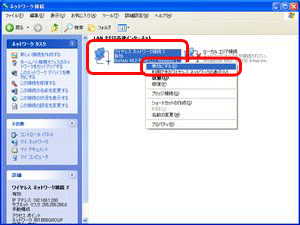 3.手順2で無効にした接続アイコンが「無効」と表示されていれば、
設定完了です。
3.手順2で無効にした接続アイコンが「無効」と表示されていれば、
設定完了です。
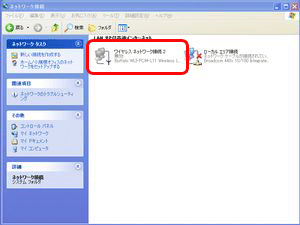 TOPへ戻る
TOPへ戻る
≪Windows2000 の場合≫
1.[スタート]-[設定]-[ネットワークとダイヤルアップ接続]を
選択します。
2.使用不可にするネットワークアダプタ名の接続アイコンを
右クリックし、[無効にする]をクリックします。
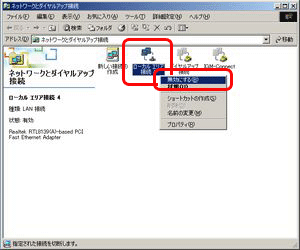 3.手順2で無効にした接続アイコンが薄く表示されていれば、
設定完了です。
3.手順2で無効にした接続アイコンが薄く表示されていれば、
設定完了です。
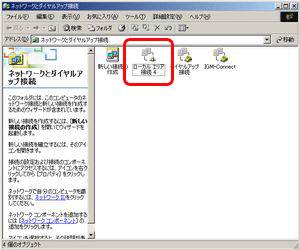 TOPへ戻る
TOPへ戻る
≪WindowsMe/98/95 の場合≫
1.デスクトップ上の[マイコンピュータ]アイコンを右クリックし
[プロパティ]をクリックします。
表示された画面の[デバイスマネージャ]タブをクリックします。
2.ネットワークアダプタの前が「+」になっている場合、
クリックして「-」にします。
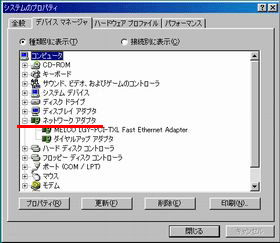 3.使用不可にするネットワークアダプタ名を選択し、
[プロパティ]をクリックします。
4.[全般]タプ内の[デバイスの使用]にて
[このハードウェアプロファイルで使用不可にする]に
チェックを入れ、[OK]をクリックします。
※「全てのハードウェアプロファイルで使用する」は
そのままで結構です。
3.使用不可にするネットワークアダプタ名を選択し、
[プロパティ]をクリックします。
4.[全般]タプ内の[デバイスの使用]にて
[このハードウェアプロファイルで使用不可にする]に
チェックを入れ、[OK]をクリックします。
※「全てのハードウェアプロファイルで使用する」は
そのままで結構です。
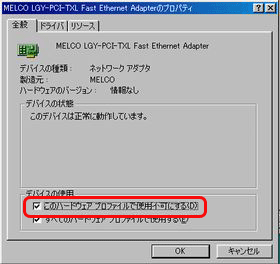 5.手順3で選択したネットワークアダプタ名のアイコンに
×が入っていることを確認し、[閉じる]をクリックします。
5.手順3で選択したネットワークアダプタ名のアイコンに
×が入っていることを確認し、[閉じる]をクリックします。
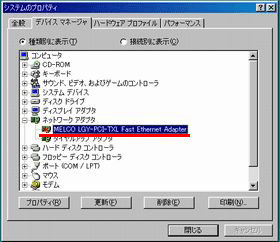 6.「今すぐ再起動しますか?」と表示されたら、[はい]を
クリックしパソコンを再起動します。
※再起動の要求がない場合、手動でパソコンの再起動を
行なってください。
以上で設定完了です。
TOPへ戻る
6.「今すぐ再起動しますか?」と表示されたら、[はい]を
クリックしパソコンを再起動します。
※再起動の要求がない場合、手動でパソコンの再起動を
行なってください。
以上で設定完了です。
TOPへ戻る
| 

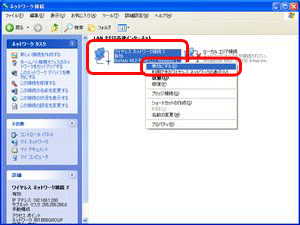 3.手順2で無効にした接続アイコンが「無効」と表示されていれば、
設定完了です。
3.手順2で無効にした接続アイコンが「無効」と表示されていれば、
設定完了です。
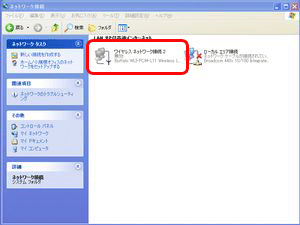
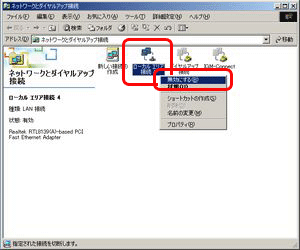 3.手順2で無効にした接続アイコンが薄く表示されていれば、
設定完了です。
3.手順2で無効にした接続アイコンが薄く表示されていれば、
設定完了です。
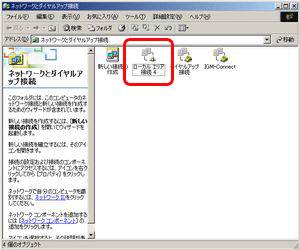
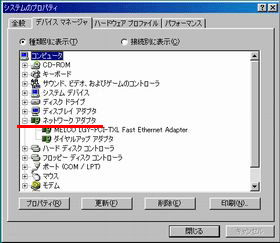 3.使用不可にするネットワークアダプタ名を選択し、
[プロパティ]をクリックします。
4.[全般]タプ内の[デバイスの使用]にて
[このハードウェアプロファイルで使用不可にする]に
チェックを入れ、[OK]をクリックします。
※「全てのハードウェアプロファイルで使用する」は
そのままで結構です。
3.使用不可にするネットワークアダプタ名を選択し、
[プロパティ]をクリックします。
4.[全般]タプ内の[デバイスの使用]にて
[このハードウェアプロファイルで使用不可にする]に
チェックを入れ、[OK]をクリックします。
※「全てのハードウェアプロファイルで使用する」は
そのままで結構です。
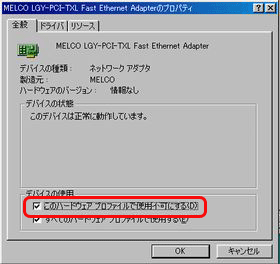 5.手順3で選択したネットワークアダプタ名のアイコンに
×が入っていることを確認し、[閉じる]をクリックします。
5.手順3で選択したネットワークアダプタ名のアイコンに
×が入っていることを確認し、[閉じる]をクリックします。
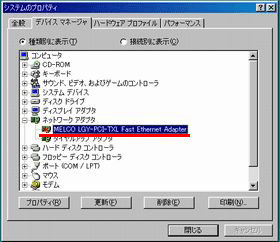 6.「今すぐ再起動しますか?」と表示されたら、[はい]を
クリックしパソコンを再起動します。
※再起動の要求がない場合、手動でパソコンの再起動を
行なってください。
以上で設定完了です。
6.「今すぐ再起動しますか?」と表示されたら、[はい]を
クリックしパソコンを再起動します。
※再起動の要求がない場合、手動でパソコンの再起動を
行なってください。
以上で設定完了です。